Cách fix lỗi mất icon trên iPhone trong nhiều trường hợp không hề đơn giản. Tuy nhiên với hướng dẫn của Jweb, bạn dễ dàng làm được điều này thành công.
Một ngày như bao ngày, bạn mở chiếc iPhone yêu quý của mình lên. Thế rồi bạn hoảng hốt nhận ra, toàn bộ icon trên máy đều “không cánh mà bay”, chỉ để lại màn hình trống vắng. Khi đó, bạn gần như không thể tiếp tục trải nghiệm các tính năng mong muốn trên chiếc dế yêu của mình được nữa.
Nếu rơi vào tình trạng ít nghiêm trọng hơn, lỗi mất icon chỉ xảy ra với một vài ứng dụng nhất định. Tuy nhiên, dù ở trường hợp nào, lỗi mất icon trên iPhone cũng mang đến nhiều bất tiện và khó chịu, ảnh hưởng trực tiếp đến việc sử dụng dế yêu của các táo khuyết. Do vậy, nếu đen đủi gặp phải sự cố, bạn nên tìm hiểu cách khắc phục càng sớm càng tốt.

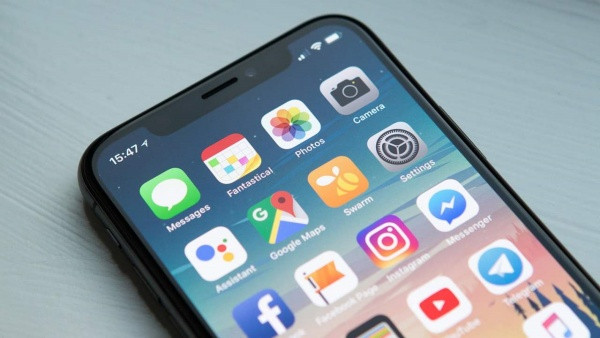
Những nguyên nhân khiến iPhone mất hết icon gốc
Trước khi fix lỗi mất icon trên iPhone, bạn cần nắm rõ nguyên nhân gây ra tình trạng này. Thông thường, hiện tượng mất icon cài đặt trên iPhone, mất icon của một ứng dụng bất kỳ hay mất toàn bộ biểu tượng ứng dụng trên máy xuất phát từ những lý do sau:
✤ Bạn Jailbreak chiếc iPhone của mình. Sau khi cài Cydia, tình trạng mất hết icon trên máy cũng thường xuất hiện.
✤ Do máy mất file “Applications”.
✤ Ứng dụng bị mất biểu tượng đang ở trong mục Giới hạn. Nếu lỗi mất icon chỉ xảy ra với một vài ứng dụng nhất định, đây khả năng cao là trường hợp bạn gặp phải.
=> QC: Liên hệ Jweb ngay nếu như thay màn hình iPhone Xr là dịch vụ bạn quan tâm.
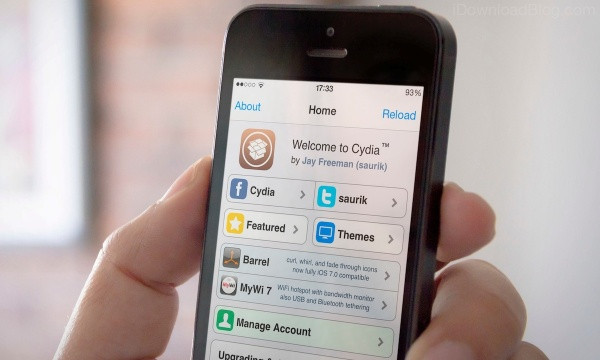
Cách fix lỗi mất icon trên iPhone bạn nên áp dụng
Bạn có thể khôi phục trên iPhone bằng một vài thủ thuật sau đây:
✪ Bật ứng dụng mất icon trong phần Giới hạn
Đầu tiên, nếu chiếc iPhone của bạn chưa từng được Jailbreak và hiện tượng mất icon cũng chỉ xảy ra với một vài ứng dụng (thường gặp nhất là Safari), bạn nên áp dụng thủ thuật này đầu tiên:
✤ Bạn vào Cài đặt => Cài đặt chung.
✤ Tiếp theo, bạn chọn Giới hạn và nhập mật khẩu bao gồm 4 chữ số mà bạn đã cài đặt trước đó.
✤ Trong phần Giới hạn, nếu thấy có ứng dụng bị tắt (ứng dụng bị mất icon), bạn chỉ cần bật ứng dụng này lên là được.
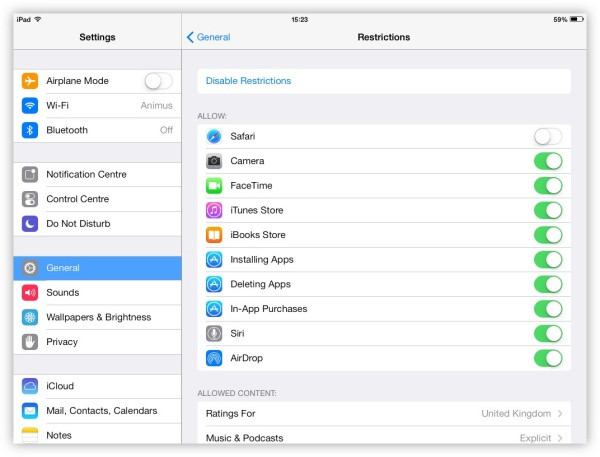
Có thể bạn cần:
-
Camera iPhone bị loá sáng, iFan nên khắc phục bằng cách nào?
- iPhone không đọc được file PDF, nên làm gì để khắc phục?
✪ Unjailbreak iPhone
Để lấy lại icon trên iPhone sau khi máy được Jailbreak, bạn cần Unjailbreak chiếc iPhone của mình. Điều này có nghĩa bạn cần gỡ bỏ Cydia có trên máy và Restore iPhone về phiên bản ban đầu.
Theo kinh nghiệm của nhiều táo khuyết, bạn nên Restore bằng SemiRestore để không mất Cydia trên iPhone. Nếu có lỗi xảy ra, bạn có thể tải Visual C++ 2010 Redistributable từ Microsoft để khắc phục sự cố.
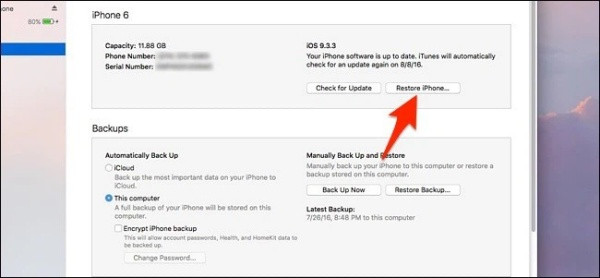
✪ Giải quyết lỗi mất Applications
Trước tiên, bạn cần tải về máy các tool fix và file Applications trên máy tính theo link tại đây. Sau đó, bạn thực hiện theo những bước sau:
✤ Kết nối iPhone với máy tính có cài đặt sẵn iTunes. Bạn cần đưa máy về chế độ DFU.
✤ Bật tool SSH Ramdisk Tool.jar, chạy tool cho đến khi hiển thị Success. Khi chạy xong, bạn KHÔNG tắt bỏ tool đi nhé.
✤ Bật WinSCP.exe và điền các thông số như sau:
- Host name: localhost
- Port number: 2022
- User name: root
- Password: alpine
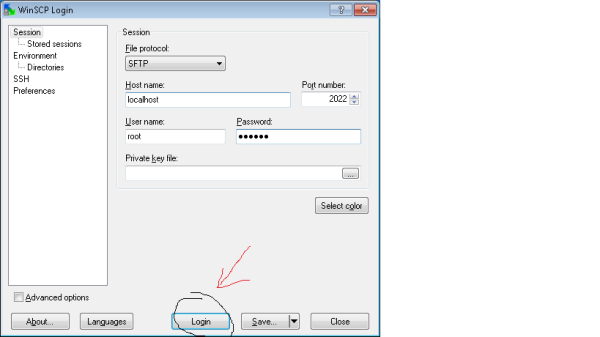
Sau khi điền, bạn nhấn Login. Nếu có thông báo hiển thị, bạn nhấn chọn Add Key.
✤ Bạn vào mnt1. Ở đây, nếu thấy có file Applications thì bạn xóa bỏ. Sau đó, copy Applications từ file đã tải về ở trên vào mnt1.
✤ Tắt bỏ các tool đang mở. Giữ phím Home + Nguồn (hoặc Nguồn + Giảm âm lượng,… tùy phiên bản iPhone), cho đến khi màn hình iPhone tối đen thì thả tay ra.
✤ Cuối cùng, bạn chỉ cần vào HackToolFinal.exe => Exit Recovery. Sau khi khởi động lại máy, các icon ban đầu sẽ xuất hiện trở lại như chưa từng có chuyện gì xảy ra.
Cách fix lỗi mất icon trên iPhone không hề đơn giản. Do vậy, nếu chưa thể áp dụng những giải pháp ở trên thành công, bạn nên đem máy đến một trung tâm sửa iPhone uy tín, để được hỗ trợ khắc phục lỗi nhanh chóng.
Ngoài ra, nếu cần tư vấn thêm, bạn đừng quên để lại bình luận bên dưới. Jweb sẽ hỗ trợ bạn tận tình trong thời gian sớm nhất!


